Der Umzug Ihres Blogs von Tumblr zu WordPress ist eine kluge Entscheidung, wenn Sie nach mehr Flexibilität und Kontrolle suchen. WordPress ist eine leistungsstarke Plattform, mit der Sie jede beliebige Website erstellen können, mit endlosen Optionen zur individuellen Anpassung.
Wenn Sie zu WordPress wechseln, erhalten Sie Zugang zu einer Vielzahl von Funktionen, die Tumblr nicht bietet. Dazu gehören Tausende von Themes, Plugins und Werkzeugen, mit denen Sie eine einzigartige und professionelle Website erstellen können.
In diesem Artikel führen wir Sie durch den Prozess der ordnungsgemäßen Umstellung Ihres Blogs von Tumblr auf WordPress, um einen reibungslosen Übergang zu gewährleisten.
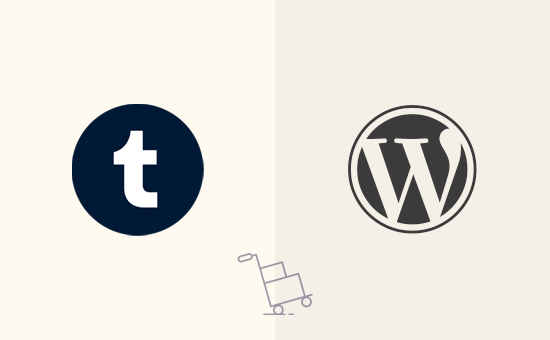
Warum sollten Sie Ihren Tumblr-Blog auf WordPress umstellen?
Tumblr begann als vollständig gehostete Microblogging-Plattform und gewann an Popularität unter den eher gelegentlichen Bloggern. Uns gefielen der unterhaltsame Ansatz von Tumblr, die Benutzerfreundlichkeit und die innovativen Funktionen.
Es bietet jedoch nur begrenzte Möglichkeiten zur Monetarisierung der Inhalte. Die Nutzer finden es schwierig, ihre Blogs zu gestalten und ihre Inhalte mit eCommerce- und Abonnementfunktionen zu verbinden.
WordPress hingegen ist die beliebteste Blogging-Plattform der Welt. Sie betreibt mehr als 43 % aller Websites im Internet.
Es bietet den Nutzern mehr Flexibilität bei der Gestaltung von Websites, beim Hinzufügen eines Online-Shops, beim Anbieten von Mitgliedsfunktionen und vielem mehr.
Wenn Sie mehr über WordPress und seine Möglichkeiten erfahren möchten, lesen Sie bitte unsere vollständige WordPress-Übersicht mit Vor- und Nachteilen.
Es gibt zwei Arten von WordPress.
Zum einen gibt es WordPress.com, eine gehostete Plattform von Automattic, demselben Unternehmen, dem auch Tumblr gehört.
Dann gibt es noch WordPress.org, auch selbst gehostetes WordPress genannt. Um den Unterschied zu verstehen, lesen Sie bitte unseren Vergleich von WordPress.com und WordPress.org.
Hinweis: Sie haben vielleicht schon gehört, dass Automattic, das Unternehmen hinter Tumblr, plant, alle Websites von Tumblr auf WordPress zu migrieren. Sie werden sie auf die gleiche Plattform umstellen, die auch WordPress.com betreibt. Allerdings wird Tumblr nicht in WordPress umgewandelt. Die Benutzer von Tumblr werden keinen Unterschied bemerken, da die Migration hinter den Kulissen stattfindet.
Wir empfehlen die Verwendung von WordPress.org, weil Sie damit jede beliebige Website erstellen können. Außerdem haben Sie damit die volle Kontrolle über Ihre Website und können auf alle Funktionen von WordPress zugreifen.
Tipp: Benötigen Sie Hilfe bei der Migration Ihrer Website zu WordPress? Nehmen Sie Kontakt mit unserem Premium WordPress Support Dienst auf und beauftragen Sie erfahrene WordPress-Techniker mit der Migration Ihrer Website.
Was Sie brauchen, um Tumblr auf WordPress umzustellen
Um mit WordPress.org zu beginnen, benötigen Sie einen Domainnamen und ein Webhosting-Konto.
Wir empfehlen die Verwendung von Bluehost. Sie sind ein offiziell empfohlener WordPress-Hosting-Anbieter und eines der größten Hosting-Unternehmen der Welt.
Sie bieten WPBeginner-Benutzern einen kostenlosen Domainnamen, ein kostenloses SSL-Zertifikat und einen Rabatt auf das Hosting. Im Grunde können Sie für $1.99 / Monat loslegen.
Wenn Sie etwas mehr ausgeben können, empfehlen wir SiteGround. Sie sind auch ein offiziell empfohlener WordPress-Hosting-Dienst.
Hinweis: Bluehost und SiteGround erlauben das Hosten von Inhalten für Erwachsene auf ihren Servern nicht.
Wenn Ihr Tumblr-Blog Inhalte für Erwachsene enthält, empfehlen wir Hostinger. Sie sind auch auf unserer Liste der besten WordPress-Hosting-Unternehmen.
Sobald Sie einen Hosts gekauft haben, ist der nächste Schritt die Installation von WordPress. Die meisten Hosting-Anbieter bieten eine WordPress-Installation mit nur einem Klick an. Wenn Sie diese Option nicht finden können, fragen Sie Ihren Hosts, und er wird WordPress für Sie installieren.
Alternativ können Sie auch unsere Schritt-für-Schritt-Anleitung zur Installation von WordPress befolgen, um es selbst zu tun.
Nach der Installation gelangen Sie zum Dashboard von WordPress, das wie folgt aussieht:
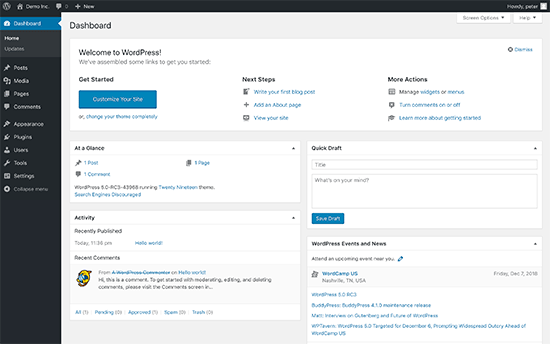
Verschieben Sie Ihre Inhalte von Tumblr zu WordPress
Um Ihren Tumblr-Blog zu WordPress zu migrieren, besuchen Sie zunächst die Seite Werkzeuge “ Importieren im Verwaltungsbereich Ihrer neuen Website von WordPress.
Klicken Sie anschließend auf die Schaltfläche „Jetzt installieren“ unter Tumblr.
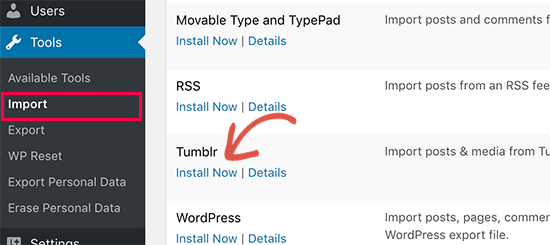
WordPress wird nun das Tumblr-Importer-Tool für Sie abrufen und installieren.
Klicken Sie anschließend auf den Link „Importer ausführen“, um fortzufahren.
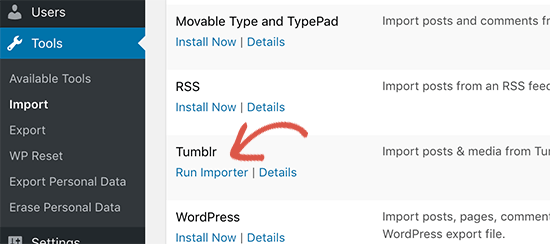
Auf dem nächsten Bildschirm müssen Sie den OAuth Consumer Key und den Secret Key angeben. Mit diesen Schlüsseln kann sich Ihre WordPress-Website verbinden und Ihre Inhalte von Tumblr-Servern importieren.
Um diese Schlüssel zu erhalten, müssen Sie auf die auf dem Bildschirm angezeigte URL klicken.
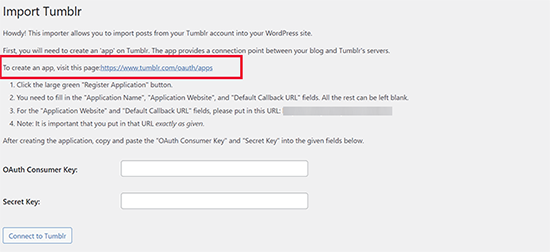
Dadurch werden Sie auf die Tumblr-Website weitergeleitet. Wenn Sie nicht angemeldet sind, werden Sie aufgefordert, sich anzumelden.
Klicken Sie anschließend auf die Schaltfläche „+ Anwendung registrieren“, um fortzufahren.
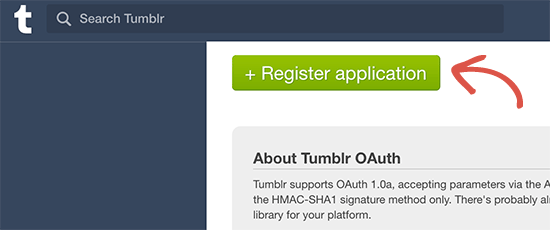
Als Nächstes müssen Sie die Felder „Anwendungsname“, „Anwendungswebsite“, „Anwendungsbeschreibung“ und „Standard Callback URL“ ausfüllen. Die übrigen Felder können Sie leer lassen.
Sie benötigen die vollständige URL Ihrer WordPress Website und die Standard Callback URL Felder. Für den Anwendungsnamen und die Beschreibung können Sie alles verwenden, was Sie wollen.
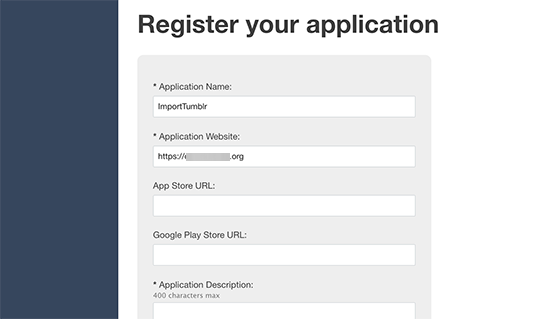
Wenn Sie fertig sind, klicken Sie unten auf die Schaltfläche „Registrieren“, um fortzufahren.
Tumblr registriert nun die Anwendung und bringt Sie zurück zum Dashboard der Anwendung.
Von hier aus können Sie den Verbraucherschlüssel kopieren. Um den geheimen Schlüssel zu offenbaren und zu kopieren, klicken Sie auf „Geheimnis zeigen“.
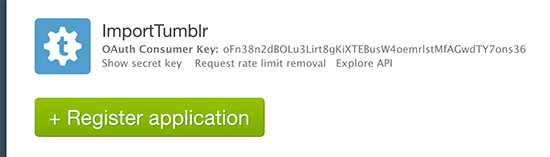
Sie müssen nun zurück in den WordPress-Administrationsbereich gehen, die Seite Tools “ Importieren aufrufen und den Importer erneut starten.
Sie können die Schlüssel, die Sie zuvor kopiert haben, in den Importer-Einstellungen eingeben und auf die Schaltfläche „Mit Tumblr verbinden“ klicken.
Auf dem nächsten Bildschirm müssen Sie auf die Schaltfläche „Antrag genehmigen“ klicken.
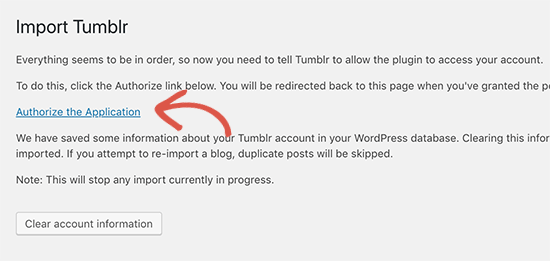
Dadurch werden Sie zu Tumblr weitergeleitet, wo Sie aufgefordert werden, der App zu erlauben, sich mit Ihrem Konto zu verbinden.
Klicken Sie auf die Schaltfläche „Zulassen“, um fortzufahren.
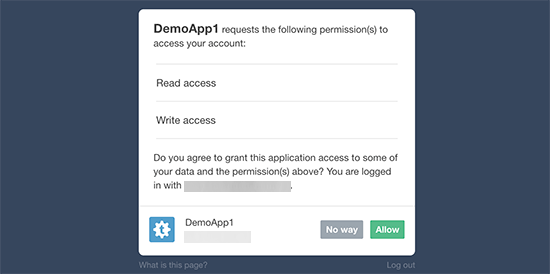
Anschließend werden Sie zu Ihrer WordPress-Website zurückgeleitet, und der Importer zeigt nun Ihre Tumblr-Blogs an.
Klicken Sie einfach auf die Schaltfläche „Dieses Blog importieren“ neben dem Blog, das Sie importieren möchten.
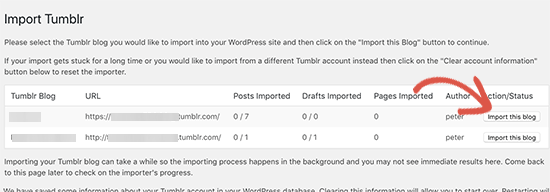
Der Importer beginnt nun, Ihre Tumblr-Inhalte in WordPress zu importieren. Der Importvorgang kann einige Zeit dauern, je nachdem, wie viele Inhalte Sie haben.
Sobald Sie fertig sind, sehen Sie die Erfolgsmeldung.
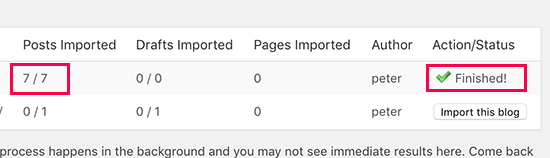
Sie können nun die Abschnitte Beiträge und Seiten Ihres WordPress-Blogs besuchen, um Ihre importierten Inhalte zu sehen.
Sie können auch Ihre WordPress-Website besuchen, um zu sehen, wie die Beiträge auf Ihrer Live-Website angezeigt werden.
Umleitung von Tumblr-Besuchern zu Ihrem neuen WordPress-Blog
Nachdem Sie den Inhalt importiert haben, möchten Sie, dass Ihre Tumblr-Besucher Ihren neuen Blog finden können.
Dazu müssen Sie das Theme Ihres Tumblr-Blogs bearbeiten. Gehen Sie zunächst auf die Seite mit den Tumblr-Einstellungen.
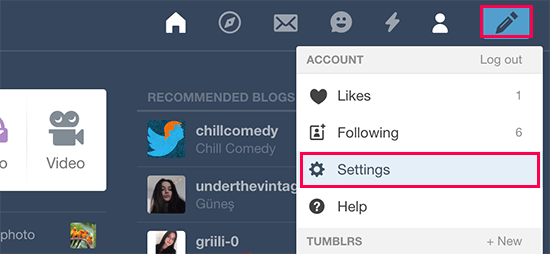
Von hier aus wird Ihnen eine Liste der Blogs angezeigt, die Sie unter Ihrem Tumblr-Konto erstellt haben.
Klicken Sie auf den Namen des Blogs, den Sie bearbeiten möchten, um dessen Einstellungen zu öffnen.
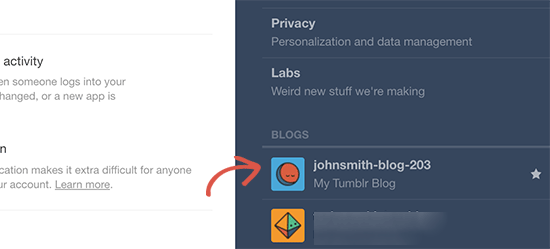
Dadurch werden Ihre Blog-Einstellungen geöffnet.
Auf diesem Bildschirm müssen Sie auf die Schaltfläche „Thema bearbeiten“ klicken, um fortzufahren.
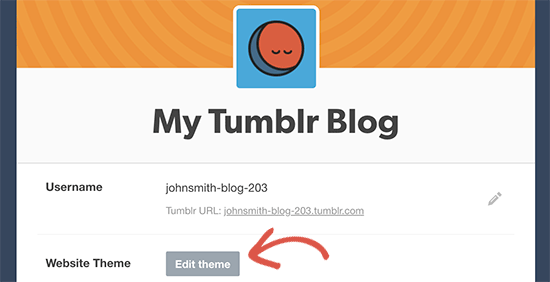
Klicken Sie anschließend auf die Option „HTML bearbeiten“ unter dem Namen des Themas.
Damit können Sie den HTML-Code Ihres Tumblr-Themas bearbeiten.
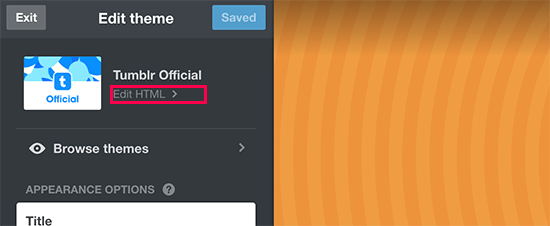
Tumblr zeigt Ihnen nun den HTML-Code des Themes an.
Als erstes müssen Sie dieses Codeschnipsel direkt nach dem <head>-Tag einfügen:
<!-- Inside head -->
<meta name="description" content="this is a legacy blog page, and will redirect to the same post on my new blog">
<script type='text/javascript'>
let new_slug = window.location.pathname;
let new_root = "https://example.com";
let new_url = new_root + new_slug;
console.log(`<link rel=\"canonical\" href=\"" + ${new_url} + "\">`);
</script>
Vergessen Sie nicht, example.com durch die tatsächliche URL Ihres neuen WordPress-Blogs zu ersetzen.
Danach müssen Sie diesen zweiten Teil des Codes direkt nach dem <body>-Tag einfügen:
<!--Inside of <body> -->
<script type='text/javascript'>
window.location = new_url;
</script>
Sie können nun auf die Schaltfläche „Vorschau aktualisieren“ und dann auf „Speichern“ klicken, um Ihre Einstellungen zu speichern.
Dieser Code leitet Ihre Tumblr-Besucher auf Ihre WordPress-Website weiter. Benutzer, die eine bestimmte Seite oder einen bestimmten Beitrag besuchen, werden jedoch einen 404-Fehler sehen. Das liegt daran, dass das URL-Format von Tumblr und Ihrer WordPress-Website unterschiedlich ist, sodass Sie die Nutzer zu den richtigen Beiträgen umleiten müssen.
Einrichten von Weiterleitungen in WordPress für Ihre Tumblr-Beiträge
Es gibt zwei einfache Möglichkeiten, Weiterleitungen in WordPress für Ihre auf Tumblr veröffentlichten Beiträge einzurichten. Wir zeigen Ihnen beide, und Sie können diejenige wählen, die am besten zu Ihnen passt.
1. Umleitungen mit All in One SEO einrichten
All in One SEO für WordPress ist das beste WordPress SEO Plugin auf dem Markt. Es ermöglicht Ihnen, Ihre WordPress-Website ganz einfach für Suchmaschinen zu optimieren.
Außerdem verfügt es über einen leistungsstarken Umleitungsmanager, den wir in diesem Tutorial verwenden werden.
Installieren und aktivieren Sie zunächst das All in One SEO for WordPress-Plugin. Weitere Details finden Sie in unserer Schritt-für-Schritt-Anleitung für die Installation eines WordPress-Plugins.
Nach der Aktivierung müssen Sie die Seite All in One SEO “ Redirects besuchen. Unter „Neue Weiterleitung hinzufügen“ müssen Sie die folgenden Werte eingeben:
Quell-URL: ^//post/\d+/(.)
Ziel-URL: /$1/
Vergessen Sie nicht, das Kontrollkästchen „Regex“ unter der Option „Quell-URL“ zu aktivieren.
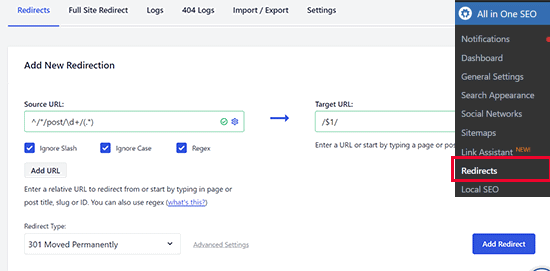
Danach klicken Sie auf die Schaltfläche Weiterleitung hinzufügen, um Ihre Änderungen zu speichern. All in One SEO wird die Nutzer zu den richtigen Artikeln auf Ihrer Website weiterleiten.
2. Umleitungen mit Redirection einrichten
Diese Methode ist hilfreich, wenn Sie nicht das All in One SEO Plugin verwenden.
Zunächst müssen Sie das Umleitungs-Plugin installieren und aktivieren. Weitere Details finden Sie in unserer Schritt-für-Schritt-Anleitung für die Installation eines WordPress-Plugins.
Nach der Aktivierung müssen Sie die Seite Tools “ Redirection aufrufen, um die Einstellungen zu konfigurieren. Unter dem Abschnitt „Neue Umleitung hinzufügen“ müssen Sie eine Umleitung mit regulären Ausdrücken wie diesem hinzufügen:
Quell-URL: .*/post/\d+/(.*)
Ziel-URL: /$1
Aktivieren Sie anschließend das Kontrollkästchen „Regex“ und klicken Sie auf die Schaltfläche „Umleitung hinzufügen“, um Ihre Einstellungen zu speichern.
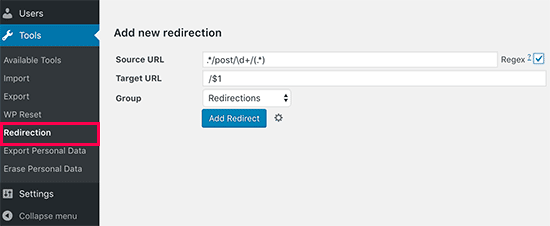
Das war’s schon. Ihre Tumblr-Blog-Einträge werden nun auf den richtigen Artikel in Ihrem neuen WordPress-Blog umgeleitet.
Herzlichen Glückwunsch! Sie haben Ihren Blog erfolgreich von Tumblr zu WordPress verschoben.
Dinge, die nach dem Umzug von Tumblr zu WordPress zu tun sind
Jetzt, wo Sie Ihre Inhalte von Tumblr zu WordPress verschoben haben, möchten Sie vielleicht WordPress erkunden, die Grundlagen lernen und die Vorteile dieser leistungsstarken Plattform nutzen.
Im Folgenden finden Sie einige Hinweise, die Ihnen den Einstieg erleichtern.
Ein WordPress-Theme einrichten
Das erste, was die meisten Benutzer nach der Umstellung auf WordPress tun möchten, ist, das Design ihres Blogs zu ändern. WordPress bietet Tausende von kostenlosen und kostenpflichtigen Themes zur Auswahl an.
Hier sind einige unserer Expertenauswahlen der besten WordPress-Themes für verschiedene Arten von Blogs:
- Beste kostenlose WordPress-Blog-Themes
- Beste WordPress-Magazin-Themes
- Beste kostenlose WordPress-Themes für Fotografie
- Beste Tumblr Style WordPress Themes
Brauchen Sie Hilfe beim Einrichten eines neuen Themes? In unserer Schritt-für-Schritt-Anleitung erfahren Sie, wie Sie ein WordPress-Theme installieren.
Installieren von WordPress-Plugins
Als nächstes sollten Sie die Vorteile von WordPress-Plugins nutzen.
WordPress Plugins sind wie Apps für Ihre WordPress Website. Sie ermöglichen es Ihnen, Ihrer Website neue Funktionen hinzuzufügen, z. B. ein Kontaktformular, die Installation von Google Analytics, Mitgliedschaftsfunktionen, Buttons für soziale Medien und mehr.
Die Auswahl der richtigen Plugins kann jedoch für neue Benutzer überwältigend sein. Deshalb haben wir eine Liste der wichtigsten WordPress-Plugins zusammengestellt, die Sie installieren können.
WordPress lernen
WordPress ist recht einfach zu bedienen und zu verwalten. Allerdings gibt es eine Lernkurve, wenn Sie mit einer neuen Plattform beginnen. Hier kann WPBeginner helfen.
WPBeginner ist die größte kostenlose WordPress-Ressourcenseite für Anfänger. Wir haben viele hilfreiche Inhalte, die speziell für Anfänger, Geschäftsinhaber und Blogger erstellt wurden.
Im Folgenden finden Sie einige der hilfreichen Ressourcen, die Sie auf WPBeginner finden (alle sind völlig kostenlos):
- WPBeginner Blog – Der zentrale Ort für alle unsere WordPress-Tutorials und -Anleitungen.
- WPBeginner Dictionary – Unser WordPress-Glossar hilft Ihnen, sich schnell mit dem WordPress-Jargon vertraut zu machen
- WPBeginner Videos – Neue WordPress-Benutzer können mit diesen Videos beginnen, um WordPress zu beherrschen.
- WPBeginner auf YouTube – Brauchen Sie mehr Video-Anleitungen? Abonnieren Sie unseren YouTube-Kanal mit mehr als 1 Million Abonnenten und über 53 Millionen Aufrufen.
- WPBeginner Engage – Die Facebook-Gruppe von WPBeginner hat über 98.000 aktive Benutzer. Es ist ein guter Ort, um Ihre WordPress Fragen zu stellen und Antworten von der WPBeginner Gemeinschaft zu erhalten.
- WPBeginner Blueprint – Sehen Sie sich die Plugins, Tools und Dienstleistungen an, die wir auf WPBeginner verwenden.
- WPBeginner Deals – Exklusive Rabatte auf WordPress Produkte und Dienstleistungen für WPBeginner Nutzer.
Viele unserer Nutzer verwenden Google, um Antworten auf WPBeginner zu finden, indem sie „wpbeginner“ am Ende ihres Suchbegriffs hinzufügen.
Wir hoffen, dass dieser Artikel Ihnen beim Umzug Ihres Blogs von Tumblr zu WordPress geholfen hat. Vielleicht interessieren Sie sich auch für unsere Tipps zur Steigerung der Besucherzahlen in Ihrem neuen WordPress-Blog oder für unsere Expertenauswahl der besten Page-Builder Plugins für WordPress.
Wenn Ihnen dieser Artikel gefallen hat, dann abonnieren Sie bitte unseren YouTube-Kanal für WordPress-Videotutorials. Sie können uns auch auf Twitter und Facebook finden.




Syed Balkhi
Hey WPBeginner readers,
Did you know you can win exciting prizes by commenting on WPBeginner?
Every month, our top blog commenters will win HUGE rewards, including premium WordPress plugin licenses and cash prizes.
You can get more details about the contest from here.
Start sharing your thoughts below to stand a chance to win!
Mario
I have problem with this
I do not understand in the codes to be written on
var new_root = „example.com“;
I claim my website instead example.com and have 404 EROR
And from the phone does not want to redirect my page
Please answer me as soon posible
WPBeginner Support
You would change example.com to the address of your new site in the same format as example.com and you would want to clear your caching to help your devices notice the changes sooner
Admin
Krishna
Hello,
I have followed the above process and imported posts form Tumblr to my WordPress website (hosted in AWS server). I have 10,000+ posts in Tumblr with images.
All the imported posts are having images in content area with URL „tumblr.com“ how can I change this to my domain URL?
WPBeginner Support
You can import external images using the method from our article here: https://www.wpbeginner.com/plugins/how-to-import-external-images-in-wordpress/
Admin
Jason gomes
Should i post the same article on my website and on Tumblr? Will it become plagarized content for my website?
WPBeginner Support
If you have a post on both then it could be considered duplicate content by search engines which could hurt your SEO
Admin
Marieam Kimbro
Once I complete this set up how would I make a new blog post? Would I do it through Tumbler or WordPress and if I make a new post on Tumbler would it automatically update on WordPress?
WPBeginner Support
No it will not. This tutorial will move your tumblr posts to WordPress and then you can use WordPress.
Admin
Tony Zeoli
First, this post needs to be updated because the screenshot of Tumblr setting screen is old and outdated.
Second, I am trying to redirect from subdomain at Tumblr to subdomain at WordPress self-hosted. I used the code an inserted into HEAD and BODY, but it does not seem to work.
Any ideas?
Sofia
I was able to successfully move all of my posts from tumblr to my new wp site, however when i tried to redirect and follow all of the steps, it isn’t working! I have sofies-world.tumblr.com and my new site is http://www.sofies-world.com
when I copied and pasted the html codes in the theme editor on tumblr, nothing changed. i do not understand html at all, so not sure if i’m doing something wrong? i currently put a temporary „i’ve moved“ post to direct other users to my new site, but i’m desperate and need help!!!
Katie - cookbookmeals.com
When I created my WordPress, I had the permalink set to default (?p=#). Is there still a way to redirect my old posts (www.yourdomain.com/post/2610988231/my-post) from Tumblr to my new WordPress?
WPBeginner Staff
No it will not be possible.
Rachel
I completed all of these steps to move my tumblr blog to my WordPress website. I do not have a custom domain for my tumblr site so I had to paste in the html code in tumblr for the redirect, but I do not think I did this correctly. When I click „Update Preview“ on my tumblr html page I get a 404 error on my website. I no absolutely nothing about coding so perhaps I pasted the code in wrong? Is anyone able to help me verify?
Also it looks like none of my photos or videos were moved from my tumblr posts to my WordPress posts. Is there another step I need to take?
Stan Williams
Awesome! I can’t wait to try this
, i have several self hosted wordpress installs. stans-songs.com being one, and 3 Tumblr blogs, 2 Tumblr blogs are using custom domain names and 1 isn’t.
I will have fun trying i suppose…
WPBeginner Support
Good luck, let us know how it went.
Admin
Christina
I imported my tumblr site {I had a custom domain} with the wordpress import {disabling the custom domain to import}. My site is functioning great and my images and content were imported. However I need to redirect my images from tumblr to wordpress because my older articles cannot be found with the old address. I did the „Redirecting Old Tumblr URLs to WordPress“ for a custom domain and my links are not being forwarded. Its showing track 404s. Am I supposed to redirect every single link I have in order for it to work? Thanks.
WPBeginner Support
Christina no you do not need to redirect every single link. Under Tools &requo; Redirection, you can define source URL with regular expressions. Check the screenshot above for an example.
Admin
hannah
Is there a way to port a tumblr blog over to a free wordpress blog site? I’m interested in porting from tumblr to a site that would be myblog.wordpress.com, not a site with my own name. I don’t speak developer, so if someone could explain whether or not this is possible in simple terms, this would be quite helpful
Editorial Staff
Yes that is possible. Go to WordPress.com and signup for a free account. Then go to Tools > Import and follow the same process mentioned here.
Admin
Krzysiek
Is this action is copying only posts or whole whole blog even with theme? I’m trying to move whole blog (even with theme) to WP and I realy don’t have any idea how.
Editorial Staff
Moving the theme would require you to create a custom theme that matches your styling at Tumblr.
Admin
Glenn Dixon
Two items to be aware of:
1 – If you are using your own domain name on Tumblr, you need to disable this before you start, otherwise you will have to do most of these steps all over again…
2 – During the authorization process something went awry and I ended up with a bunch of extra characters in the URL. Here are the characters I had to manually replace before the authorization would complete…
%25 is %
%26 is &
%3D is =
%3A is :
%3F is ?
%2F is /
Matt Cromwell
When I try to authorize the Tumblr app from the WP admin panel I get
„The requested URL /oauth/http://www.mywebsite.com/wp-admin/admin.php?import=tumblr was not found on this server.
(Where „mywebsite.com“ is my domain of course). Any suggestions or how I can resolve this?
Editorial Staff
Really hard to tell what is going wrong. One possible cause is if your callback URL doesn’t match.
Admin
Otto
This appears to be a bug with Tumblr’s system at the moment. They’re not handling the callbacks correctly. It’s a bit annoying.
Otto
Nevermind, I found a fix. Tumblr made a change to their OAuth handling and didn’t document it anywhere. I’m releasing 0.8 of the Tumblr plugin to correct this issue.
Matt Cromwell
That’s great news. Thanks so much. Looking forward to the update. Lack of documentation!? Just another reason to ditch Tumblr.
Editorial Staff
Thank you Otto. You are awesome.
Admin